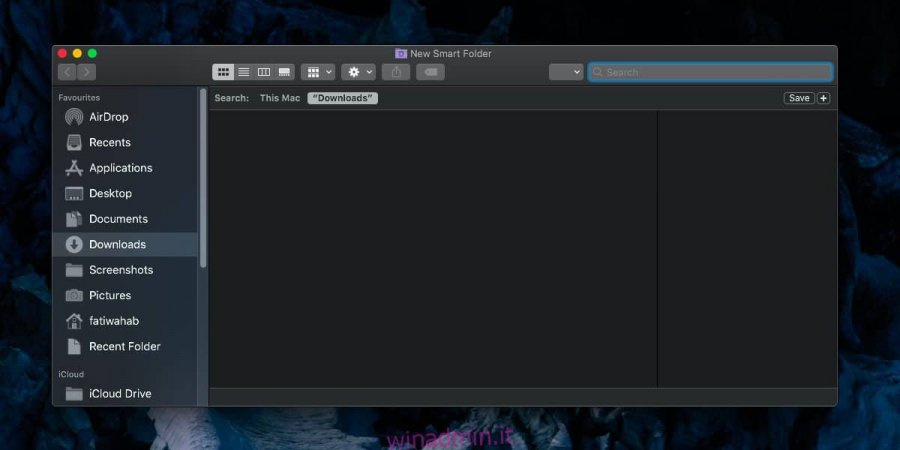Indipendentemente dal sistema operativo che utilizzi, dovrai inevitabilmente cercare altre cartelle o file in intere cartelle. Ogni file manager, indipendentemente da quanto sia di base o avanzato, supporta una funzione di ricerca, tuttavia il Finder di macOS può salvare le ricerche nelle cartelle e aggiornarle in modo proattivo per includere nuovi file che corrispondono a determinati criteri. Questa funzione è chiamata cartelle intelligenti.
Crea cartelle intelligenti
Le cartelle intelligenti prendono di mira una cartella particolare e questa può essere l’intera cartella home o una piccola cartella annidata all’interno di molte altre. Puoi persino selezionare l’intero HDD o SSD. Passa alla cartella in cui desideri cercare, ad esempio la cartella Download. Sulla barra dei menu selezionare File> Nuova cartella smart. Si aprirà una nuova finestra che assomiglia molto al Finder ma l’icona nella barra del titolo della finestra mostrerà una cartella viola.
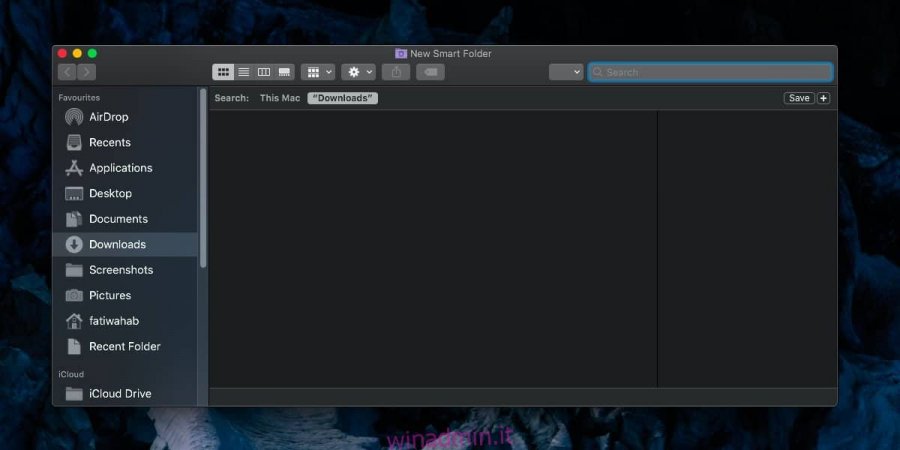
Fai clic sul pulsante più sulla barra di salvataggio e aggiungerà la prima regola per includere i file nella cartella smart. Puoi aggiungere tutte le regole che desideri facendo clic sul pulsante più ancora e ancora. Le regole consentono di includere file per tipo, data di modifica, creazione, accesso, tra le altre cose. È inoltre possibile modificare i criteri da “Tipo” a “Nome” o “Contenuto”. Se selezioni “Altro” dal menu, ottieni un intero elenco di attributi che puoi utilizzare per filtrare i file.
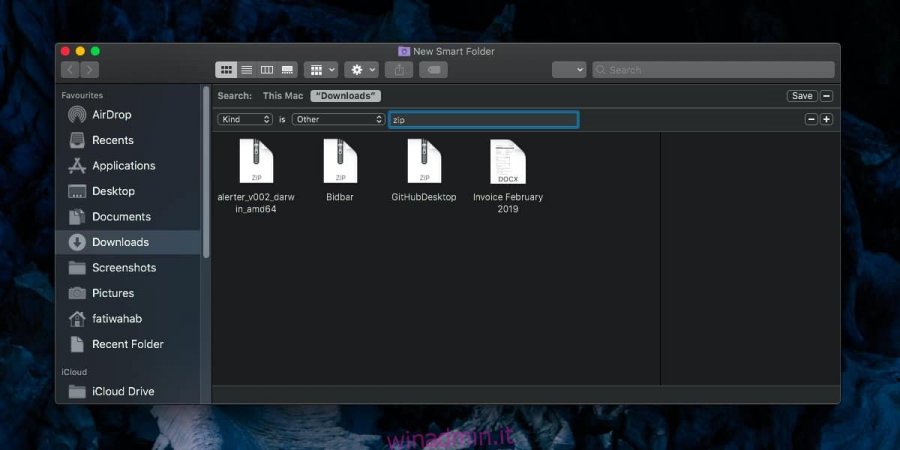
Dopo aver aggiunto tutte le regole necessarie per i tuoi file, fai clic sul pulsante Salva in alto. Assegna un nome alla cartella smart e, se lo desideri, puoi deselezionare l’opzione “Aggiungi alla barra laterale”.
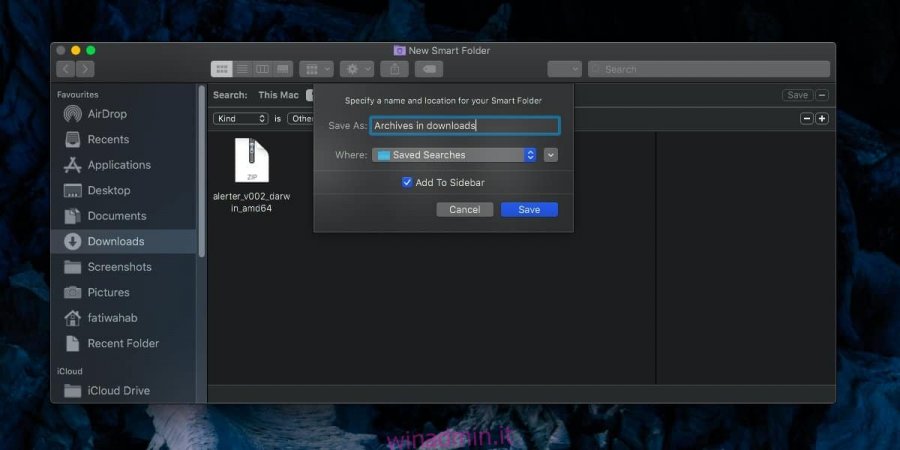
La cartella smart è ora pronta in modo da poterla accedere ogni volta che vuoi. Si aggiornerà per includere o escludere tutti i file che sono stati aggiunti e che soddisfano i suoi criteri di filtraggio.
Se in un secondo momento è necessario modificare le regole per una cartella smart, selezionarla. Fare clic con il pulsante destro del mouse e selezionare l’opzione “Mostra criteri di ricerca”. È quindi possibile modificare i filtri di ricerca impostati, aggiungerne di nuovi o eliminare quelli presenti.
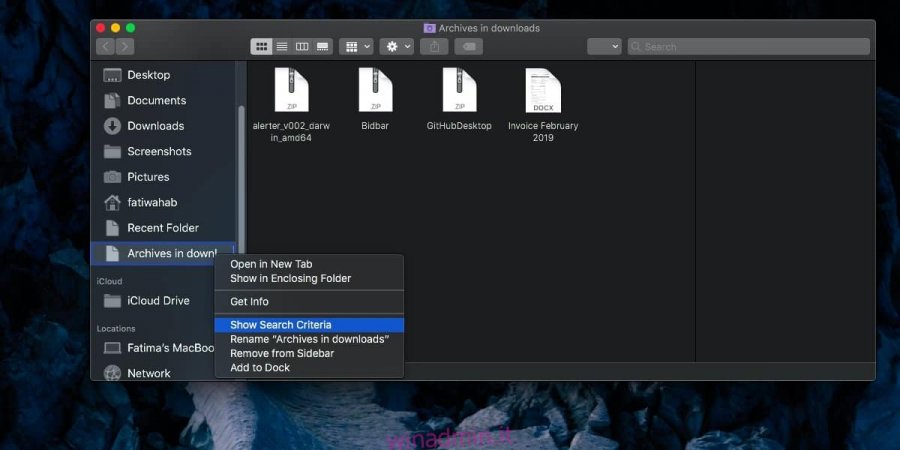
Se scegli di non aggiungere cartelle smart alla barra laterale del Finder, puoi accedervi dalla cartella Home in Libreria. La cartella Libreria è una cartella nascosta, quindi vai alla cartella Home e tocca Comando + Maiusc +. scorciatoia da tastiera per visualizzarlo. All’interno della cartella Libreria, c’è una cartella chiamata “Ricerche salvate”. Tutte le tue cartelle smart vengono salvate in esso. Puoi modificarli o creare un collegamento ad essi.